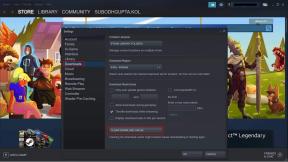كيفية تثبيت MIUI 8 على Micromax Canvas Hue AQ5000
Miscellanea / / August 05, 2021
أخبار جيدة لجميع مستخدمي Micromax Canvas Hue AQ5000. يمكنك الآن تنزيل MIUI 8 وتثبيته على Micromax Canvas Hue AQ5000. إذا كنت مالك Micromax Canvas Hue AQ5000 ، يمكنك الآن الاستمتاع بـ MIUI 8 على هاتف Micromax Canvas Hue AQ5000 الذكي. هذا هو MiUi 8 لـ Micromax Canvas Hue AQ5000 وهو ثابت للاستخدام يوميًا. يجب أن يكون لديك استرداد مخصص على Micromax Canvas Hue AQ5000. يعتمد هذا ROM على نظام التشغيل Android 5.0.2 Lollipop OS.

هل شعرت بالملل من Micromax Official Stock ROM يسمى Indus OS على جهازك؟ ثم هنا ROM مخصص مشهور جدًا يسمى MIUI 8. MiUi 8 هو أحدث إصدار من Xiaomi تم إصداره لهواتفهم الذكية. هذا ROM مدعوم أيضًا على العديد من الأجهزة الأخرى من المجتمع المسمى MiUi المعروف للجميع. اليوم عضو كبير ريبونجوي في XDA نقل نظام التشغيل MiUi 8 المستند إلى نظام التشغيل Android 4.4.4 Kitkat إلى Micromax Canvas Hue AQ5000. هذا الدليل مخصص لتثبيت MIUI 8 لـ Micromax Canvas Hue AQ5000. هذا ليس MiUi 8 رسميًا لـ Micromax Canvas Hue AQ5000 من مجتمع MiUi 8. يمكنك الآن تنزيل وتثبيت MiUi 8 لـ Micromax Canvas Hue AQ5000 باستخدام الاسترداد المخصص.
ما الذي يعمل:
* ذاكرة ROM ثابتة 101٪ [بعد التمهيد ، قد يتأخر قليلاً ، ولكن بعد مرور بعض الوقت يعمل بشكل مثالي ولا يتأخر أبدًا] *
*ذو شريحتين*
* MI Theme Engine *
* البيانات (لا يوجد خلل في البيانات ، يعمل بشكل مثالي) *
*واي فاي*
*تقنية البلوتوث*
* نقطة ساخنة *
* صوت *
* مجسات *
*يؤدى*
*الة تصوير*
* OTG (استخدم ES إذا لم يتم اكتشافه بواسطة مدير الملفات) *
* دوران تلقائي *
* تسجيل الشاشة *
* يلقي الشاشة *
* جابس *
* VPN *
* صالحة للاستخدام اليومي *
لا يعمل:
* جي بي اس (تصحيح التصحيح سيتوفر قريبا) *
* تظهر بطاقة SIM 1 كبطاقة SIM 2 وتظهر بطاقة SIM 2 كبطاقة SIM 1 على Dialer (ليست مشكلة ، سيتم عرض الاسم بشكل صحيح ، ولن تواجهك أي مشاكل) *
اقرأ أيضًا: كيفية تثبيت Cyanogenmod 13 على Micromax Canvas Hue AQ5000 (CM13)
مطلوب مسبقًا لتثبيت MIUI 8 على Micromax Canvas Hue AQ5000
- سيعمل هذا على جهاز Micromax Canvas Hue AQ5000 ، لا تجرب هذا في أي جهاز آخر
- اشحن هاتفك حتى 80٪ أو 70٪
- ستفقد ROM الأصلي أو أي ذاكرة ROM مخصصة إذا كنت مثبتًا بالفعل على هاتفك. لذا تأكد من عمل نسخة احتياطية لهاتفك قبل القيام بهذه الخطوة باستخدام TWRP أو CWM أو أي استرداد مخصص
- يجب عليك استخدام Philz Recovery لتثبيت MIUI 8 ، لا تحاول استخدام TWRP.
- قم بتنزيل ملفات Zip من الأسفل وضعها في جذر الذاكرة الداخلية بهاتفك.
خطوات لتثبيت Philz Recovery لـ Micromax Canvas Hue
حلقة الوصل: https://drive.google.com/file/d/0B26…w? usp = محركات الأقراص
كيفية وميض:
1. إذا كنت بالفعل في الاسترداد المخصص ، فقم بفلاش الرمز البريدي مباشرة من خلال عملية الاسترداد
2. إذا لم تقم بتثبيت الاسترداد المخصص ، فأنت بحاجة إلى عمل روت لهاتفك لتثبيته ..
3. جذر هاتفك باستخدام Kingroot Apk ، وأعد التشغيل ، وقم بتنزيل ملف Zip واستخرجه ، وستجد Recovery.img ، ضعه على SD ، تنزيل أدوات العم المحمول قم بتثبيته ، وفتحه ، ومنحه إذن الوصول إلى الجذر ، وانتقل إلى Recovery Update ، وحدد Recovery.img ، وحدد نعم للقائمة التالية.. هذا هو..
خطوات كيفية تثبيت MIUI 8 على Micromax Canvas Hue AQ5000
[لون الزر = "أحمر" الحجم = "22 بكسل" النوع = "مربع" الهدف = "فارغ" رابط = " https://drive.google.com/file/d/0B26n8RqNEwTXR0FtRDdaOVFMaVk/view? usp = drivedk ”] قم بتنزيل MIUI 8 [/ button] [لون الزر =” red ”size =” 22px ”type =” square ”target =” blank ”link =” http://opengapps.org”]DOWNLOAD GAPPS [/ زر]
- بادئ ذي بدء ، تحتاج إلى التمهيد الاسترداد -> أولاً قم بإيقاف تشغيل هاتفك -> اضغط على مجموعة مفتاح الاسترداد خفض مستوى الصوت + زر الطاقة في وقت واحد -> سترى خيار الاسترداد (في بعض العلامات التجارية ، زر رفع الصوت والطاقة)
- قبل تثبيت أي ROM مخصص ، من الأفضل أن تقوم بذلك امسح كل البيانات من خلال النقر فوق Wipe-> Clean To Install A New ROM -> أكد الآن لمسح البيانات. لن يؤدي هذا إلى تهيئة ذاكرتك الداخلية.
- انتظر بضع دقائق - لا تنزعج.
- بعد المسح ، انتقل إلى تثبيت Zip وابحث عن ROM الذي قمت بتنزيله. حدد MiUi 8 وفلاشها.
- بعد التثبيت Go Back وضرب Reboot
- لذلك سيتم عرض شعار "Mi" فقط.. قد تضطر إلى الانتظار لمدة 5-15 دقيقة لبدء التشغيل (لذا لا داعي للذعر)
- لقد قمت بتثبيت MIUI 8 على Micromax Canvas Hue AQ5000 بنجاح.